现手机已成为人们生活中不可或缺的一部分,而与之相伴而生的问题之一就是如何与电脑进行连接,以便传输文件,对于大多数人来说,手机通过数据线与电脑相连是最常见的方式。许多人却不清楚如何正确地进行文件传输。在本文中我们将探讨手机通过数据线连接电脑的方法,并提供简单易行的操作步骤,帮助读者们轻松实现文件传输的目标。无论是为了备份重要资料,还是为了方便快捷地共享文件,掌握正确的手机与电脑连接方法,对我们的日常生活将带来许多便利。
手机通过数据线连接电脑如何传输文件
步骤如下:
1.方法一、手机通过数据线连接电脑,如下图所示。

2.打开手机上的设置图标选项,找到“更多设置”,如下图所示。
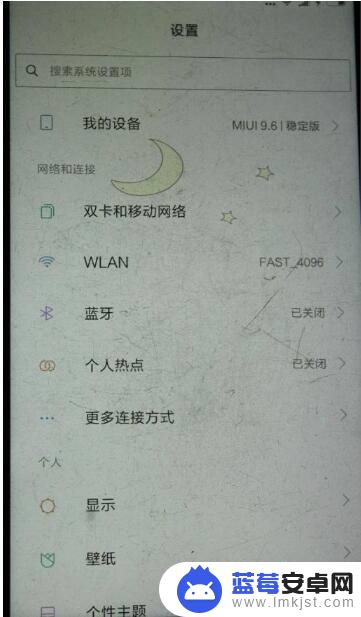
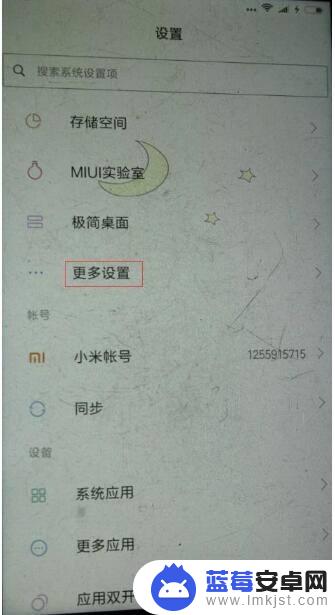
3.在更多设置界面,找到开发者选项,点击进入。这时会显示“允许开发设置?”的提示,点击确定。
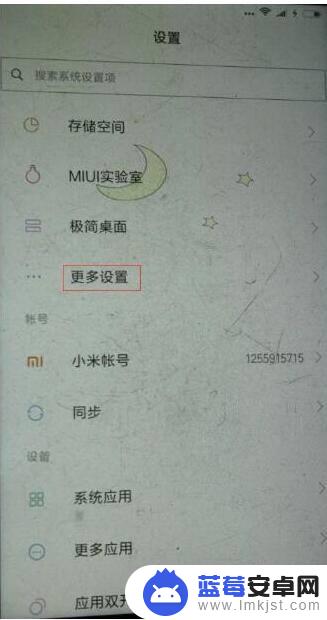
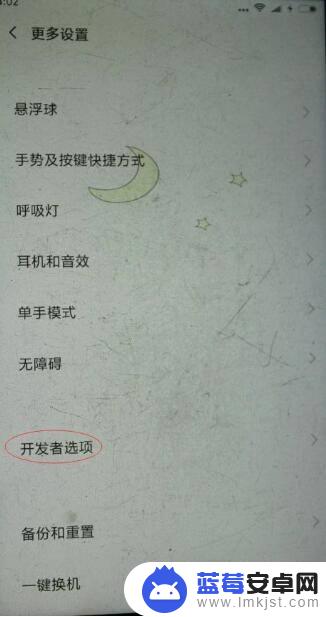
4.找到USB调试选项,并打开右侧的开关。这时会显示提示信息:“是否允许USB调试?”这时点击确定。
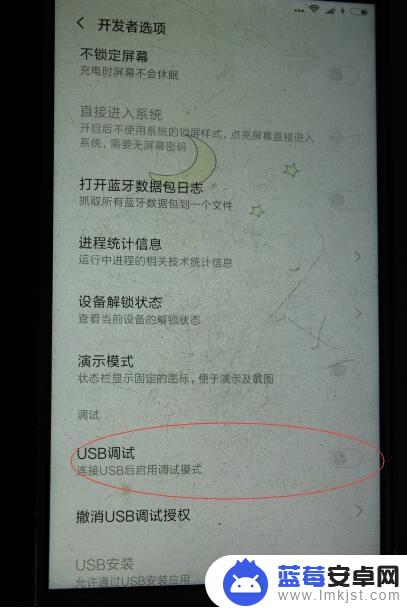
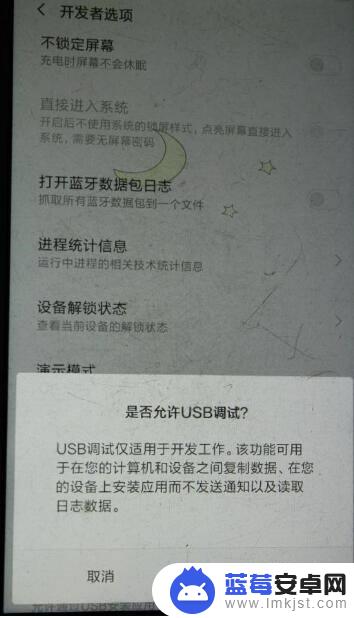
5.接下来手机上会弹出三个选项,这时我们需要选择传输文件或传输照片即可。
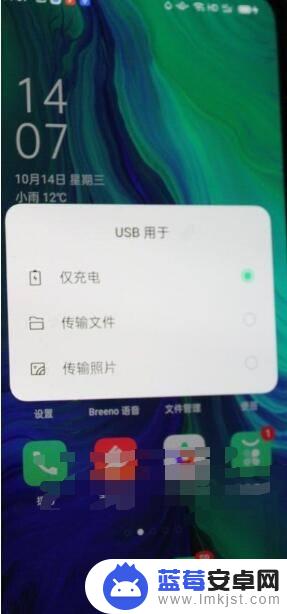
6.这时打开此电脑就可以看到手机图标了,然后点击打开。会显示手机存储盘符,再点击打开就文件夹,就能进行手机和电脑之前的图片或文件传输了。
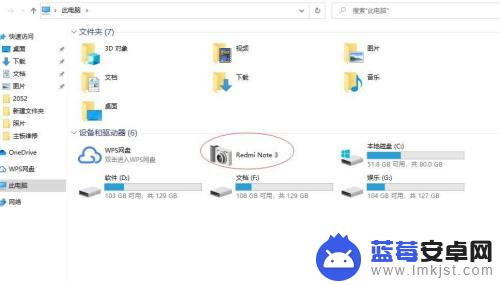
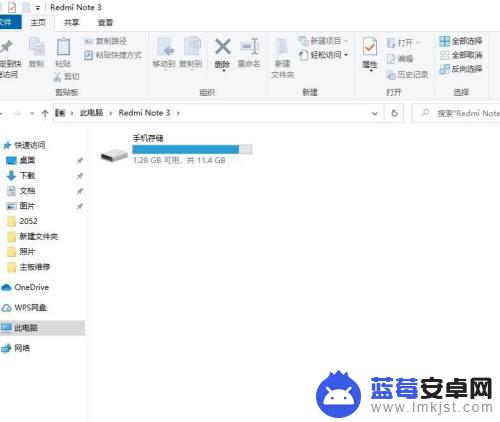
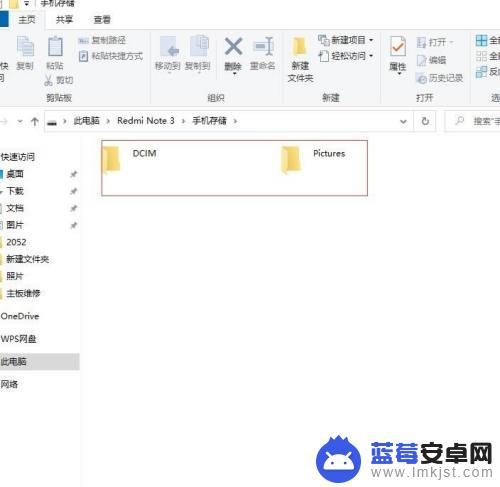
以上内容是关于如何连接手机和电脑以传输文件的全部内容,如果你遇到这种情况,你可以根据以上操作进行解决,非常简单和快速。












